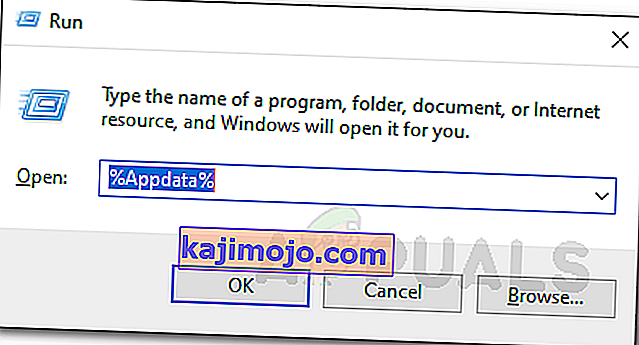Gelung konfigurasi Roblox sering berlaku kerana rangkaian antivirus pihak ketiga yang terlalu dilindungi. Selama proses pemasangan, aplikasi dikonfigurasi untuk sistem Anda yang ditampilkan sebagai Configuring Roblox. Walau bagaimanapun, perkara ini sering kali tersekat dan anda perlu menangani satu pernyataan yang dinyatakan. Bagi sebilangan pengguna, masalah mungkin timbul semasa proses pemasangan kemas kini.
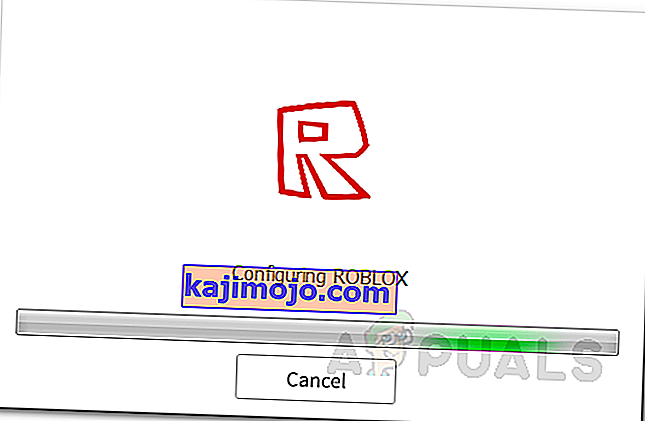
Walaupun begitu, tanpa memperhatikan senario kemunculan masalah ini, anda akan dapat menyelesaikannya melalui penyelesaian yang disediakan di bawah. Tetapi sebelum kita mengetahuinya, mari kita bincangkan terlebih dahulu sebab-sebab masalahnya supaya anda mempunyai pandangan yang lebih baik mengenai isu tersebut.
Apa yang menyebabkan Masalah Konfigurasi Roblox Loop?
Setelah melalui beberapa laporan pengguna di pelbagai laman web, kami mengumpulkan senarai kemungkinan penyebab masalah tersebut agar dapat difahami dengan lebih baik. Inilah masalah yang sering disebabkan oleh:
- Suite Antivirus Pihak Ketiga: Penyebab masalah yang paling biasa dan dilaporkan adalah adanya suite antivirus yang terlalu melindungi. Ternyata, beberapa suite antivirus pihak ketiga terlindung secara berlebihan dan akibatnya, mereka sering menyekat tindakan yang tidak bermaksud membahayakan sistem anda. Masalahnya disebabkan apabila proses pemasangan terganggu oleh perisian antivirus pihak ketiga anda dan akibatnya, ia memasuki satu gelung.
- Sambungan Internet: Dalam beberapa kes, sambungan internet anda juga boleh mencetuskan masalah. Ini berlaku apabila pemasang tidak dapat mengambil maklumat tertentu dari pelayan kerana mungkin sekatan yang dikenakan pada rangkaian anda oleh Penyedia Perkhidmatan Internet anda. Penyelesaian di sini adalah menggunakan VPN semasa fasa pemasangan.
- Pemasangan Roblox: Sekiranya anda menghadapi masalah semasa mengemas kini pemasangan yang sudah ada, maka kemungkinan ia disebabkan oleh pemasangan atau fail yang rosak. Dalam kes sedemikian, anda harus mengeluarkan pelancar Roblox sepenuhnya dari sistem anda dan kemudian memasangnya semula.
Sekarang kita telah melalui kemungkinan penyebab masalah ini, mari kita mencari jalan keluar yang telah dilaporkan berfungsi oleh pengguna lain yang terganggu oleh masalah ini.
1. Lumpuhkan Antivirus Pihak Ketiga
Ternyata, penyebab masalah yang paling mungkin adalah suite antivirus pihak ketiga yang dipasang pada sistem anda. Ini disebabkan oleh kenyataan bahawa beberapa perisian antivirus cenderung terlalu melindungi. Ini menghasilkan pelbagai masalah yang dihadapi oleh pengguna. Perisian antivirus yang dipasang pada sistem anda sering mengganggu atau mengganggu proses yang dikesan berbahaya walaupun tidak; oleh itu positif palsu. Sekiranya kes ini berlaku untuk anda, anda perlu mematikan perisian antivirus pihak ketiga dan kemudian memulakan pemasangan.
Sekiranya anda tidak mahu mematikan sepenuhnya antivirus, anda juga boleh membuat beberapa pengecualian . Ini akan mengelakkan aplikasi daripada mengganggu proses senarai putih.
Sebagai alternatif, anda juga boleh memilih untuk menghapus sepenuhnya perisian antivirus dari sistem anda bersama-sama dengan menghapus semua fail yang tersisa yang tidak dihapuskan semasa fasa penyahpasangan. Untuk melakukannya, ikuti arahan di bawah:
- Pertama sekali, tekan Kekunci Windows untuk membuka Menu Mula .
- Ketik Panel Kawalan dan tekan Enter untuk membuka tetingkap Panel Kawalan .
- Setelah Panel Kawalan dibuka, klik pada pilihan ' Nyahpasang program ' di bawah tajuk Program .

- Ini akan membawa anda ke senarai yang memasukkan semua aplikasi yang terpasang di sistem anda. Cari perisian antivirus anda dan kemudian klik dua kali padanya untuk memulakan fasa penyahpasangan.

- Ikuti arahan di skrin untuk menyelesaikan penyahpasangan.
- Setelah mencopot pemasangan antivirus, anda mesti menghapuskan sisa fail dari sistem anda. Walau bagaimanapun, ini tidak diperlukan dan anda boleh memulakan proses pemasangan sekiranya anda tidak mahu bersusah payah. Mulakan semula sistem dinasihatkan sebelum memulakan pemasangan.
- Anda juga boleh membuang fail yang tersisa dari komputer anda sepenuhnya.
Lihat sama ada masalah itu diselesaikan.
2. Gunakan VPN
Dalam beberapa kes, sambungan internet anda atau sekatan yang dikenakan pada rangkaian anda (menjadi lebih tepat) boleh menyebabkan masalah tersebut. Sekiranya senario ini berlaku untuk anda, anda harus menggunakan kaedah alternatif iaitu menggunakan VPN semasa fasa pemasangan. A VPN akan menyediakan anda dengan sambungan persendirian dan dengan itu, anda akan dapat untuk memasang aplikasi cukup mudah.
Terdapat banyak VPN yang tersedia di luar sana dan kebanyakan mereka menawarkan percubaan percuma. Cukup pilih yang baik, muat turun percubaan percuma, dan gunakan untuk memasang aplikasi. Lihat sama ada ini menyelesaikan masalah.
3. Lap Pemasangan Roblox
Sekiranya penyelesaian di atas tidak berfungsi untuk anda, penyelesaian terakhir untuk menghilangkan masalah tersebut adalah dengan mengeluarkan Roblox sepenuhnya dari cakera keras anda dan kemudian memasangnya semula. Ini berlaku jika anda sudah mempunyai pemasangan yang sedia ada dan masalahnya berlaku semasa anda cuba memperbaruinya. Untuk menyelesaikan membuang Roblox dari sistem anda, lakukan perkara berikut:
- Pertama, buka Panel Kawalan dengan menekan Kekunci Windows dan kemudian menaip Panel Kawalan di bar carian yang diberikan.
- Pergi ke bahagian ' Nyahpasang program ' dengan mengkliknya di bawah entri Program .

- Anda akan ditunjukkan senarai aplikasi yang dipasang di komputer anda. Tinjau senarai dan cari Roblox .
- Klik dua kali padanya untuk memulakan penyihir penyahpasangan. Setelah mencopot pemasangan aplikasi, anda mesti membuang sisa fail yang disimpan di direktori AppData .
- Untuk melakukan ini, tekan Windows Key + R untuk membuka kotak dialog Jalankan .
- Ketik % appdata% dan tekan Enter . Ini akan membawa anda ke direktori AppData.
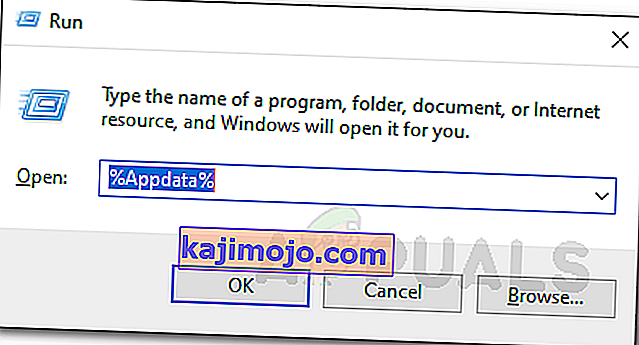
- Sekarang, beralih ke folder Local dan kemudian padamkan folder Roblox di sana.
- Setelah selesai, muat turun fail persediaan dari laman web rasmi sekali lagi dan mulakan pemasangan. Lihat sama ada masalah itu diselesaikan.